ТЕМА ЗАНЯТИЯ: Интерфейс Windows. Использование элементов Рабочего стола и Панели задач
ПРАКТИЧЕСКОЕ ЗАНЯТИЕ № 11
ТЕМА ЗАНЯТИЯ: Интерфейс Windows. Использование элементов Рабочего стола и Панели задач
УЧЕБНЫЕ ВОПРОСЫ:
1. Интерфейсы пользователя.
2. Элементы Рабочего стола.
3. Настройка Панели задач.
4. Работа с окнами Windows.
5. Назначение и общие принципы использования Панели управления.
6. Использование Быстрых клавиш в Windows.
Основные действия и приемы работы при выполнении практического занятия
1. Интерфейсы пользователя
Интерфейс пользователя – это средства связи пользователя и компьютера (программных средств и устройств ввода-вывода). Взаимодействие со стороны пользователя осуществляется путем использования аппаратных средств – вводом команд и текста с клавиатуры компьютера, использования манипулятора типа «мышь». Со стороны компьютера взаимодействие осуществляется путем вывода информации на монитор, принтер, при помощи звуковых сигналов, механических устройств (манипуляторы с обратной связью) – т. е. используются зрение, слух и осязание человека. Существуют различные пользовательские интерфейсы.
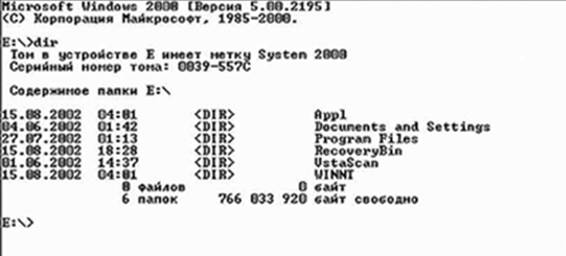
|
Текстовый интерфейс появился первым (рис. 3.1). Его реализация очень проста – пользователь должен выучить определенный набор команд и параметров к каждой команде и по мере необходимости вводить их с клавиатуры, подтверждая ввод (начало исполнения команды) нажатием клавиши Enter. Пример взаимодействия человека с компьютером посредством интерфейса командной строки:
A :\ > COPY COMMAND . COM C :
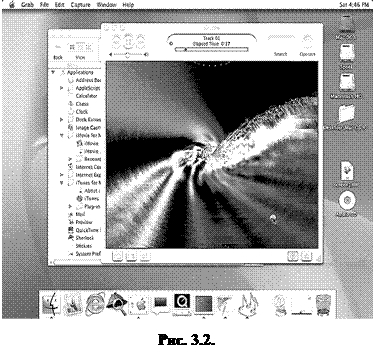 что означает команду, отданную компьютеру: скопировать файл COMMAND.COM с устройства А на устройство С.
что означает команду, отданную компьютеру: скопировать файл COMMAND.COM с устройства А на устройство С.
Такой интерфейс позволяет быстро и точно вводить любые команды, но требует абсолютной точности при наборе символов и хорошей памяти на команды и их параметры. Умение работать из командной строки считается признаком компьютерщика-профессионала. Поскольку компьютер предназначен для массового пользователя, такой интерфейс постепенно стал неудобен. Поэтому ему на смену пришел Графический интерфейс.
Графический интерфейс пользователя (рис. 3.2), при котором средством связи пользователя с компьютером является система меню, окон и различных панелей в виде графических объектов и значков. Такой интерфейс облегчает восприятие информации за счет замены абстрактных терминов на конкретные изображения.
Пользоваться графическим интерфейсом намного удобнее, чем интерфейсом командной строки. На сегодняшний день таким интерфейсом обзавелись даже самые «профессиональные» операционные системы для ПК.
2. Элементы Рабочего стола
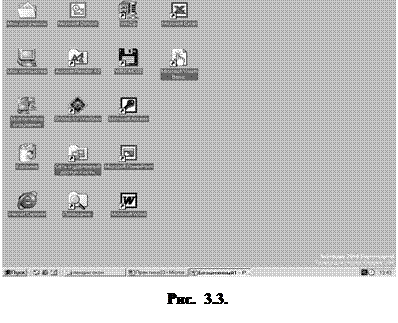 Для того чтобы облегчить пользователям восприятие нового для них интерфейса, была придумана метафора РАБОЧЕГО СТОЛА. Включив компьютер, пользователь увидит перед собой на экране хорошо знакомую поверхность обычного письменного стола. Поэтому на рабочем столе ОС Windows мы можем увидеть даже изображение компьютера – ведь он тоже стоит на нашем письменном столе.
Для того чтобы облегчить пользователям восприятие нового для них интерфейса, была придумана метафора РАБОЧЕГО СТОЛА. Включив компьютер, пользователь увидит перед собой на экране хорошо знакомую поверхность обычного письменного стола. Поэтому на рабочем столе ОС Windows мы можем увидеть даже изображение компьютера – ведь он тоже стоит на нашем письменном столе.
Итак, все пустое пространство на экране – это и есть Рабочий стол. На поверхности рабочего стола можно видеть различные картинки, называемые значками (жарг.: иконки от слова icon, рис. 3.3). В нижней части Рабочего стола располагается полоса, которая носит название Панель задач. Каждый значок на поверхности Рабочего стола означает определенный объект. Объектом может быть программа, картинка, скрытое окно и т. д.
Для того чтобы задействовать объект, необходимо на самом значке (а не на подписи к нему) два раза щелкнуть левой кнопкой мыши.
Рассмотрим значок Мой компьютер (рис. 3.4).
 После двойного щелчка на нем мы увидим раскрывшееся окно (рис. 3.5) (от слова window), внутри которого находятся другие значки, обозначающие различные устройства компьютера – такие как, диск А, диск С (первый раздел жесткого диска), диск D (второй раздел жесткого диска, бывает не на всех компьютерах), диск R (устройство чтения CD-ROM, CD-R, CD-RW) и Панель управления (рис. 3.5).
После двойного щелчка на нем мы увидим раскрывшееся окно (рис. 3.5) (от слова window), внутри которого находятся другие значки, обозначающие различные устройства компьютера – такие как, диск А, диск С (первый раздел жесткого диска), диск D (второй раздел жесткого диска, бывает не на всех компьютерах), диск R (устройство чтения CD-ROM, CD-R, CD-RW) и Панель управления (рис. 3.5).
Для того чтобы просмотреть содержимое дискеты, необходимо два раза щелкнуть на значке «Диск 3,5 (А)», для просмотра содержимого разделов жесткого диска – соответственно на значках «Локальный диск (С:)» и т. д.
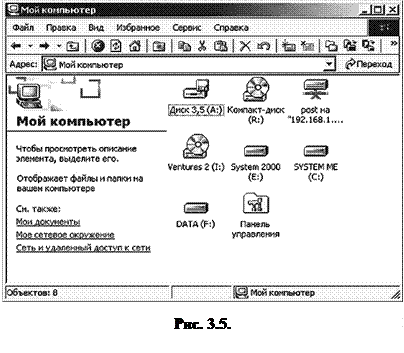 Еще одним значком на поверхности Рабочего стола является значок Сетевое окружение, два раза щелкнув на котором мы сможем увидеть сети и компьютеры локальной сети.
Еще одним значком на поверхности Рабочего стола является значок Сетевое окружение, два раза щелкнув на котором мы сможем увидеть сети и компьютеры локальной сети.
Значок Корзина.
После двойного щелчка открывается окно, в котором можно увидеть все недавно удаленные файлы. Удаленные файлы попадают в Корзину, где хранятся на всякий «пожарный» случай. Возможно, эти файлы удалили по ошибке и они еще пригодятся. Вернуть на место удаленные файлы можно, выделив их в окне Корзины и нажав кнопку Восстановить. Если эти файлы будут нужны на Рабочем столе, можно просто выделить их и перетянуть мышкой из Корзины на Рабочий стол.
Значок Мои документы.
Это место, где по умолчанию должны сохраняться документы, которые мы создали раньше или над которыми работаем.
3. Настройка Панели задач
Элементами Панели Задач являются:
• кнопка Пуск;
• Панель быстрого запуска;
• рабочая часть Панели Задач;
• Индикаторная панель (трей).
Основным элементом управления является кнопка Пуск.
После нажатия на эту кнопку появляется основное меню Windows – Меню кнопки Пуск (рис. 3.6). Из этого меню мы можем получить доступ к любой программе, установленной на данном компьютере, и ко всем настройкам компьютера.
Само меню также можно настраивать. Для этого необходимо выбрать пункт этого меню Настройка и внутри открывшегося нового окна – пункт Панель задач и меню Пуск. Из всех возможных настроек в этом окне наиболее важными являются следующие (рис. 3.7):
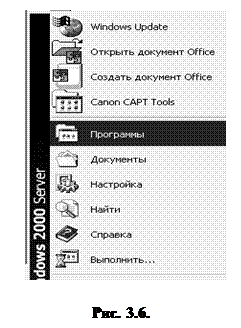 Автоматически убирать с экрана – применяется (ставится галочка в квадратик щелчком левой кнопки мыши) только тогда, когда применяются мониторы с небольшой диагональю – 14” и 15”, размер видимой картинки на которых небольшой и автоматически убирающаяся панель задач позволяет использовать большее пространство экрана в полезных целях.
Автоматически убирать с экрана – применяется (ставится галочка в квадратик щелчком левой кнопки мыши) только тогда, когда применяются мониторы с небольшой диагональю – 14” и 15”, размер видимой картинки на которых небольшой и автоматически убирающаяся панель задач позволяет использовать большее пространство экрана в полезных целях.
Мелкие значки в главном меню – применяется тогда, когда в меню Пуск устанавливается большое число программ и их пиктограммы-значки перестают помещаться на экране монитора. С мелкими значками работать удобнее.
Отображать часы – очень полезная функция, рекомендуется всегда держать включенным отображение часов в трее.
В этом же окне (Панель задач и меню Пуск) имеется закладка окна, на котором написано Дополнительно. Щелкнув на ней левой кнопкой мыши, откроем вторую часть окна (рис. 3.8).
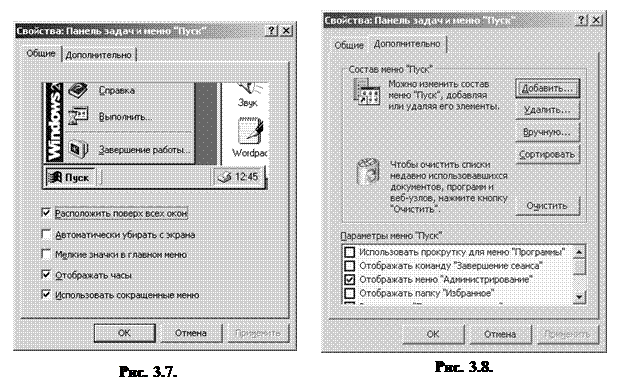
В этой части окна много настроек. Рассмотрим кнопку Очистить.
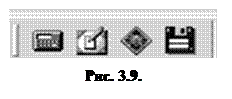 Нажатие на эту кнопку удаляет ссылки на документы на данном компьютере и очищает журнал перемещений по страницам Интернета. Очистка нужна для того, чтобы другие пользователи, работающие с этим компьютером, не могли проследить, с какими именно документами вы работали.
Нажатие на эту кнопку удаляет ссылки на документы на данном компьютере и очищает журнал перемещений по страницам Интернета. Очистка нужна для того, чтобы другие пользователи, работающие с этим компьютером, не могли проследить, с какими именно документами вы работали.
Панель быстрого запуска (рис. 3.9).
Эта панель предназначена для запуска наиболее часто используемых данным пользователем программ, которые должны быть всегда под рукой. Панель Быстрого Запуска нельзя путать с Панелью Инструментов (рис. 3.10) из комплекта программ MS Office, выполняющей точно такие же функции.
Можно добавить любую программу в Панель быстрого запуска, просто выделив значок программы на Рабочем столе и перетянув его на Панель быстрого запуска, удерживая нажатой левую кнопку мыши. В появившемся меню выбора выбрать: создать ярлык.
Часть Панели задач между Панелью быстрого запуска и Индикаторной панелью служит для размещения на ней свернутых с Рабочего стола окон программ (рис. 3.11).

Если щелкнуть мышкой в этой части Панели задач и удерживать левую кнопку мыши, то можно переместить Панель задач к любой из сторон экрана монитора. Так же можно изменять ширину панели задач от минимального значения – тонкой полоски внизу экрана до максимального – на половину экрана.
При щелчке на этой части Панели задач правой кнопкой мыши откроется меню, из которого наиболее часто используются пункты Окна сверху вниз и Окна слева направо. Эти пункты позволяют расположить в указанном порядке те окна на Рабочем столе, которые на текущий момент не свернуты на Панели задач.
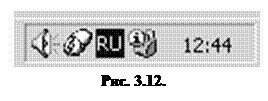 Так же можно свернуть вообще все окна, открыв поверхность рабочего стола. (Существует и специальная кнопка для этой же цели в Панели быстрого запуска.)
Так же можно свернуть вообще все окна, открыв поверхность рабочего стола. (Существует и специальная кнопка для этой же цели в Панели быстрого запуска.)
Последняя, крайняя правая часть Панели задач – Индикаторная панель («трей», рис. 3.12)
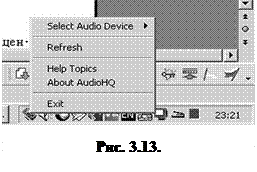 Индикаторная панель (трей) служит для отображения служебной информации о работающих в данный момент только тех программах, пользователи которых сочли необходимым это сделать. В отличие от Панели быстрого запуска в трей нельзя добавлять значки по своему собственному желанию (их можно только скрыть или удалить вместе с работающей программой, для которой значок в «трее» – лишь индикатор). Значок в трей может добавить только программа в момент ее установки (инсталляции) на данный компьютер.
Индикаторная панель (трей) служит для отображения служебной информации о работающих в данный момент только тех программах, пользователи которых сочли необходимым это сделать. В отличие от Панели быстрого запуска в трей нельзя добавлять значки по своему собственному желанию (их можно только скрыть или удалить вместе с работающей программой, для которой значок в «трее» – лишь индикатор). Значок в трей может добавить только программа в момент ее установки (инсталляции) на данный компьютер.
При щелчке правой кнопкой на каком-либо значке в трее можно увидеть контекстное меню – специальное меню, содержимое которого меняется в зависимости от конкретной ситуации (контекста), и выбрать из этого меню нужное нам действие (рис. 3.13).
4. Работа с окнами Windows
В Windows программы располагаются на экране в масштабируемых разделах – окнах. Хотя в разных программах могут быть небольшие различия в разновидностях интерфейса, в большинстве программ обычно имеется стандартный набор элементов управления.
Окна Windows (рис. 3.14) предназначены:
• для отображения всей информации от работающей в данный момент программы;
• для отображения содержимого открытой в данном окне папки;
• для отображения содержимого открытого в данном окне документа;
• для отображения дополнительной справочной информации об объектах, находящихся в данном окне (левая часть окна на рис. 3.14).
Назначение Заголовка окна Windows (рис. 3.15):
• 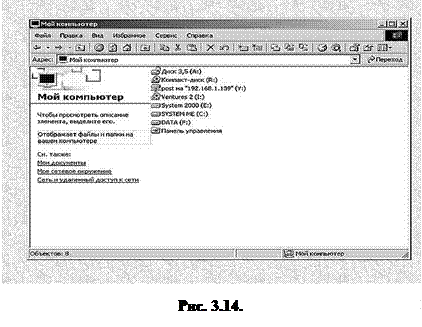 для отображения имени окна (названия работающей в данном окне программы);
для отображения имени окна (названия работающей в данном окне программы);
• для отображения имени открытого в данном окне файла (имени открытой в данном окне папки);
• для управления данным окном – свертыванием, развертыванием, закрытием окна и перемещением данного окна по Рабочему столу;
• 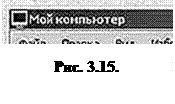 для отображения активного или неактивного состояния окна (цветом заголовка окна).
для отображения активного или неактивного состояния окна (цветом заголовка окна).
Активным называется окно, с которым в данный момент работает пользователь. Все команды с клавиатуры Windows будет воспринимать как относящиеся к активному на данный момент окну.
Назначение кнопок управления окном Windows (рис. 3.16):
• 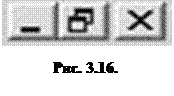 для свертывания данного окна на рабочую часть Панели задач;
для свертывания данного окна на рабочую часть Панели задач;
• для частичного развертывания окна (при котором окно занимает часть поверхности Рабочего стола);
• для полного развертывания окна на весь Рабочий стол;
• для обратного перехода из полностью развернутого состояния в частично развернутое состояние;
• для закрытия окна.
На правом краю титульной строки находятся три кнопки. Это основные средства управления окном.
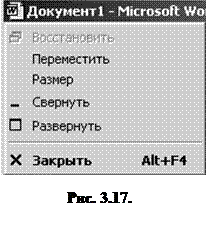 Кнопка
Кнопка  – кнопка минимизации (свертывания) окна. Однократный щелчок на этой кнопке свернет окно в кнопку программы на Панели задач. Щелчок на этой кнопке в Панели задач восстановит окно в предыдущем размере.
– кнопка минимизации (свертывания) окна. Однократный щелчок на этой кнопке свернет окно в кнопку программы на Панели задач. Щелчок на этой кнопке в Панели задач восстановит окно в предыдущем размере.
Кнопка  разворачивает окно во весь экран.
разворачивает окно во весь экран.
Кнопка  полностью закроет окно и саму программу.
полностью закроет окно и саму программу.
Когда окно развернуто, изображение на средней кнопке изменяется: теперь это два накладывающихся квадрата меньшего размера –  . Щелчок на этой кнопке сократит окно до предыдущего размера.
. Щелчок на этой кнопке сократит окно до предыдущего размера.
Быстро переключиться между развернутым и нормальным состоянием окна можно, дважды щелкнув в любом месте титульной строки.
Увеличить или сократить окно до любого размера можно также, установив указатель мыши на одну из окантовок или угол окна в нормальном состоянии. Указатель при этом изменится на двухстороннюю стрелку «. Щелкнув и удерживая кнопку мыши, можно передвинуть окантовку или угол до получения требуемого размера окна.
В левом верхнем углу титульной строки программы находится ее пиктограмма. Щелкнув на ней мышкой, откроем меню (рис. 3.17). Оно называется системным, или управляющим.
Команда Переместить – позволяет перемещать окно по экрану.
Команда Размер – можно изменять размер окна программы.
Команды Свернуть, Развернуть и Закрыть дублируют кнопки, находящиеся на правой части титульной строки.
Двойной щелчок на пиктограмме приводит к завершению работы программы.
Назначение Строки Меню окна Windows (рис. 3.18):
• для отображения сгруппированных в пункты меню наборов команд;
• для быстрого доступа к каждому пункту меню;
•  для управления отображением панелей инструментов.
для управления отображением панелей инструментов.
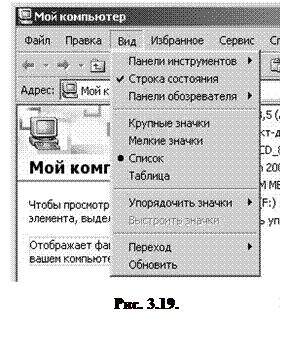 Для открытия какого-либо пункта меню следует подвести к нему курсор мыши. Часть пунктов открывшегося меню могут быть в данный момент времени недоступны. Такие пункты меню выглядят «выцветшими» (рис. 3.19).
Для открытия какого-либо пункта меню следует подвести к нему курсор мыши. Часть пунктов открывшегося меню могут быть в данный момент времени недоступны. Такие пункты меню выглядят «выцветшими» (рис. 3.19).
Назначение Панели инструментов окна Windows (рис. 3.20): для отображения в виде кнопок наиболее часто используемых в данном окне команд. Панель инструментов служит для ускорения доступа к таким командам.
Панелей инструментов в программе может быть несколько. Назначение кнопок можно понять по изображению их графических символов. Кроме того, получить дополнительную информацию о кнопке можно, задержав на ней указатель мыши.
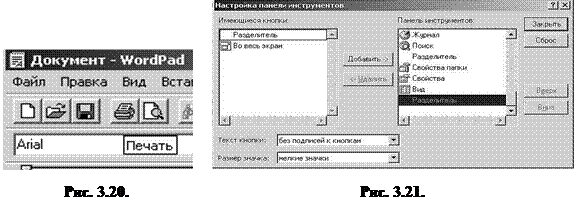
Стандартные Панели инструментов используют наиболее часто применяемые кнопки. Каждый пользователь может сам настроить Панели задач в окнах Windows так, как ему будет удобно. Для этого в меню Вид необходимо выбрать пункт Панели инструментов и выбрать команду Настройка (рис. 3.21).
Назначение Адресной строки окна Windows (рис. 3.22):
• для перехода из текущего окна в любую другую папку (окно) на данном компьютере или компьютере локальной сети;
•  для перехода из текущего окна по указанному в Адресной строке адресу Интернета (URL) на веб-страницу одного из WWW-серверов в Internet или Intranet.
для перехода из текущего окна по указанному в Адресной строке адресу Интернета (URL) на веб-страницу одного из WWW-серверов в Internet или Intranet.
Назначение Рабочего пространства окна Windows (рис. 3.23):
• для отображения основного содержимого окна;
• для отображения вспомогательной информации о содержимом окна.
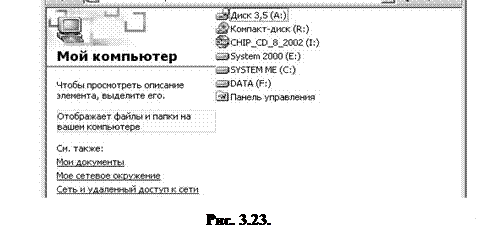 |
Внешний вид Рабочего пространства окна Windows может быть очень сильно изменен в результате настроек системы или пользователя.
Назначение Строки состояния окна Windows (рис. 3.24):
• для отображения служебной информации о содержимом окна;
•  для отображения процессов, происходящих в данном окне (например – отображение процесса открытия веб-страницы).
для отображения процессов, происходящих в данном окне (например – отображение процесса открытия веб-страницы).
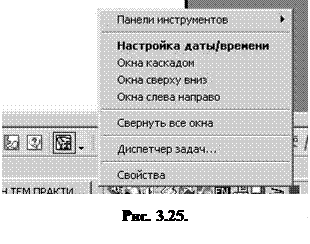 Для того чтобы упорядочить размещение окон на Рабочем столе, можно изменять их размеры: навести курсор мыши на рамку окна и, удерживая нажатой левую кнопку мыши, изменять их размеры по вертикали, горизонтали или по диагонали (если «тянуть» за угол окна). Более быстрый способ упорядочить развернутые окна на Рабочем столе показан на рис. 3.25.
Для того чтобы упорядочить размещение окон на Рабочем столе, можно изменять их размеры: навести курсор мыши на рамку окна и, удерживая нажатой левую кнопку мыши, изменять их размеры по вертикали, горизонтали или по диагонали (если «тянуть» за угол окна). Более быстрый способ упорядочить развернутые окна на Рабочем столе показан на рис. 3.25.
5. Назначение и общие принципы использования Панели управления
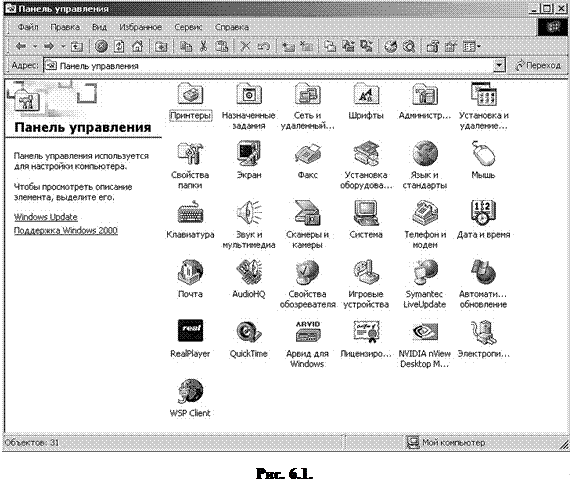 |
Основным назначением Панели управления является обеспечение настройки ПК, установка, определение и диагностирование параметров оборудования и прикладных программ. Панель управления содержит средства настройки, предназначенные для изменения внешнего вида и характеристик различных компонентов Windows.
Открыть Панель управления можно двумя способами:
1. Нажать кнопку Пуск, выбрать команду Настройка и в открывшемся списке выбрать команду Панель управления.
2. Щелкнуть мышкой на значке Мой компьютер и в открывшемся окне щелкнуть по ярлыку Панель управления.
На Панели управления находится около 20 значков (рис. 6.1), каждый из которых соответствует определенному типу устройств, функции Windows или другому ресурсу. В Панели управления могут размещаться и другие компоненты, которые попадают туда после инсталляции прикладного программного обеспечения. Например, на рис. 6.1 такими компонентами являются WSP Client, Quick Time и другие.
При щелчке на соответствующем значке операционная система запустит Мастер, откроет диалоговое окно свойств или запустит какую-то службу.
Многие задачи установки оборудования и программного обеспечения в Windows решаются с помощью использования Мастеров.
Мастер – это последовательность инструкций и действий, которые должен выполнить пользователь при установке определенного устройства или программы.
В качестве примера рассмотрим Мастер установки и удаления оборудования (рис. 6.2).
Чтобы запустить Мастер установки и удаления оборудования, необходимо:
1. Открыть Панель управления и выбрать ярлык Установка оборудования.
2. Манипулированием кнопкой Далее и выполнением предлагаемых процедур производится установка, удаление и диагностика оборудования.
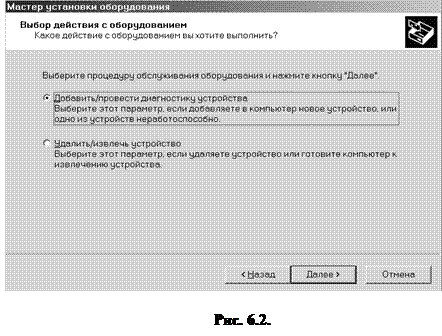
Такой же принцип использования Мастеров используется при:
• установки и удалении программ;
• установке принтера;
• назначении заданий;
• создании сетевого подключения.
Настройки с помощью Панели управления
С помощью Панели управления имеется возможность производить индивидуальные настройки параметров клавиатуры и мыши. Для настройки параметров клавиатуры необходимо открыть окно Свойства: Клавиатура.
С помощью окна Свойства: Клавиатура (рис. 6.8) производят настройку:
• задержки и скорости повтора символов;
• частоты мерцания курсора;
• языков и раскладки клавиатуры.
Кроме этого, можно произвести устранение возникших неполадок в работе клавиатуры. Результаты настройки языка можно просмотреть на Панели задач.
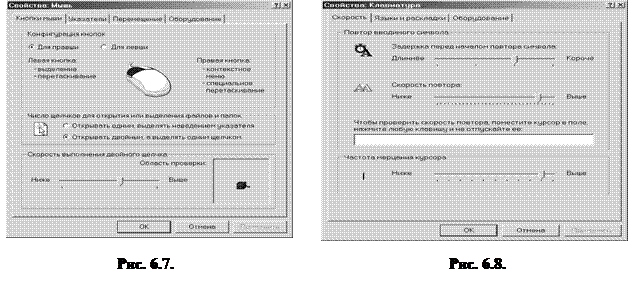 |
Для настройки параметров мыши необходимо открыть окно Свойства: Мышь (рис. 6.7). Для этого необходимо выбрать Панель управления, щелкнуть по значку Мышь и выбрать Свойства: Мышь.
С помощью окна Свойства: Мышь производят настройку:
• использования мыши для левши или правши;
• числа щелчков и скорости их выполнения;
• виды используемых указателей.
Установка даты и времени
Чтобы открыть компонент Дата и время, в Панели управления дважды щелкните на значке Дата и время.
Для установки даты следует выбрать нужный год, нажимая на парные стрелки в окне выбора года, для установки месяца его следует выбрать из выпадающего списка. Нужная дата выбирается щелчком по числу в окне календаря (рис. 6.9). Время устанавливается выделением при помощи курсора нужной пары цифр и установкой нужного значения при помощи парных стрелок или прямым вводом значения с клавиатуры.
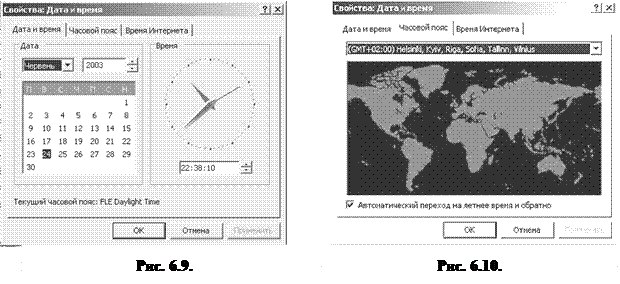 |
Если компьютер работает в локальной сети или Internet, необходимо правильно установить часовой пояс. Обозначения часовых поясов идут от меридиана Гринвич и обозначаются как GMT плюс/минус поправка на часовой пояс, в котором находится компьютер (в целых часах). Часовой пояс Украины будет обозначен как GMT+2 (рис. 6.10).
Дополнительной сервисной функцией, предоставляемой Windows, является функция автоматического перехода на летнее время. Для того чтобы она осуществлялась правильно, из нескольких разных часовых поясов GMT+2 следует выбрать часовой пояс со словом «Киев».
Свойства Системы
Компонент Система в Панели Управления содержит в себе все основные настройки самой операционной системы Windows. В частности, именно в свойствах Системы задается сетевое имя компьютера, его рабочая группа или домен.
Кроме того, в Системе задаются профили оборудования для данного компьютера, если компьютер работает попеременно с разным составом оборудования (рис. 6.11). Для пользователя наиболее важные настройки содержит в себе вкладка Дополнительно. После установки операционной системы на компьютер необходимо настроить порядок загрузки и восстановления системы и задать переменные среды (рис. 6.12) – в частности, задать расположение папки для временных файлов пользователя. Рекомендуемое их расположение – в папке Temp на диске С. Если оставить их первоначальное расположение, по умолчанию, это приведет к неработоспособности части программ.
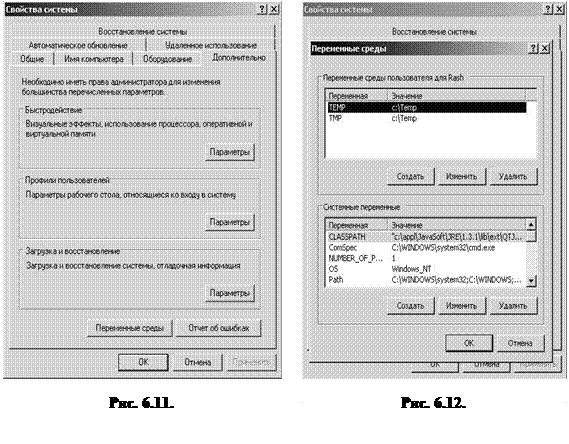 |
Язык и стандарты
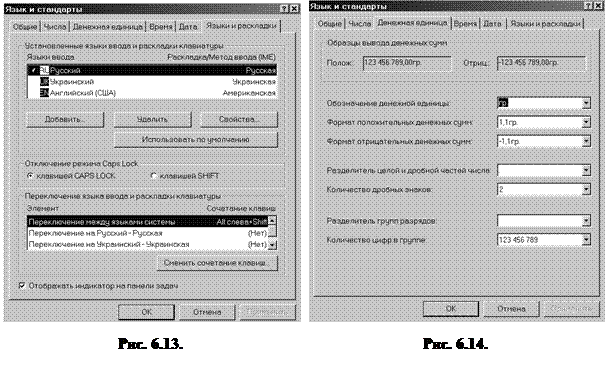 |
Компонент Язык и стандарты в Панели управления содержит в себе все основные настройки формата отображения чисел, даты, времени, основной денежной единицы и языка ввода. Для установки языка необходимо в меню Пуск выбрать пункт Настройка, а затем – команду Панель управления. Дважды щелкнуть значок Язык и стандарты на вкладке Общие выбрать нужный язык из списка Доступные языки и щелкнуть Добавить. Повторить операции для каждого выбранного языка (рис 6.13). Таким же образом, используя другие вкладки можно установить форматы других величин, например денежный формат (рис. 6.14).
6. Использование Быстрых клавиш в Windows
Мышь – устройство весьма удобное. Но очень часто, особенно при повторяющихся операциях, гораздо эффективнее использовать клавиатуру (таблица ).
Конечно, число клавиш на клавиатуре компьютера велико, но возможных команд – намного больше. Поэтому сразу после создания ПК стали использоваться Сочетания клавиш.
Сочетание клавиш осуществляется путем одновременного нажатия на основную управляющую клавишу (Ctrl, Shift, Alt, клавишу Windows, клавишу Контекст) и (первая нажатая клавиша при этом не отпускается!) дополнительной клавиши, которой может быть любая другая (не управляющая) клавиша.
Возможен вариант, при котором нажимаются сразу две управляющих и одна дополнительная клавиша, например, известное многим сочетание Ctrl+Alt+Del.
В большинстве офисных приложений возможные сочетания клавиш могут обозначаться подчеркиванием букв. Это обозначает нажатие клавиши Alt+буква.
ПРИМЕР: ФАЙЛ обозначает открытие окна меню ФАЙЛ сочетанием клавиш ALT+Ф.
Во многих пунктах меню рядом с командой записывается сочетание клавиш.
ПРИМЕР: Копировать – CTRL+С.
Возможные клавиатурные сочетания, используемые в Windows, можно получить с помощью справки.
Основные клавиатурные сочетания, используемые в Windows, приведены в таблице 5.2.
| Сочетания клавиш Windows | |
| Клавиша | Режим |
| Ctrl + C, Ctrl + Insert | Копирование |
| Ctrl + X , Shift + Delete | Вырезание |
| Ctrl + V , Shift + Insert | Вставка |
| Ctrl + Z | Отмена |
| Delete | Удаление |
| Shift + Delete | Удаление элемента без помещения его в корзину и возможности восстановления |
| Удерживание нажатой клавиши Ctrl при перетаскивании элемента | Копирование выбранного элемента |
| Удерживание нажатыми клавиш Ctrl + Shift при перетаскивании элемента | Создание ярлыка для выбранного элемента |
| F2 | Переименование выбранного элемента |
| Ctrl + СТРЕЛКА ВПРАВО | Перемещение курсора в начало следующего слова |
| Ctrl + СТРЕЛКА ВЛЕВО | Перемещение курсора в начало предыдущего слова |
| Ctrl + СТРЕЛКА ВНИЗ | Перемещение курсора в начало следующего абзаца |
| Ctrl + СТРЕЛКА ВВЕРХ | Перемещение курсора в начало предыдущего абзаца |
| Ctrl + Shift с любой стрелкой | Выделение абзаца |
| Shift с любой стрелкой | Выделение нескольких элементов в окне или на Рабочем столе, а также выделение текста в документе |
Таблица 5.2.








